Mulți oameni adoră MKV din cauza modului în care se poatecomprimați cantități mari de înregistrări audio și video brute într-un pachet mic. O altă caracteristică excelentă a MKV este cât de ușor este să modificați conținutul acestuia. Unul dintre cele mai bune instrumente de pe Linux care pot extrage informații din MKVs este MKVToolNix.
Instalați MKVToolNix
Instalarea aplicațiilor MKVToolNix oferă utilizatorilor unset mare de programe GUI și linie de comandă pentru a modifica, inspecta și tinker cu MKV-uri. Alegeți sistemul de operare de mai jos și urmați comenzile pentru ca software-ul să funcționeze.
Ubuntu
De acum, setul de aplicații MKVToolNixacceptă Ubuntu 16.04, 17.10 și 18.04. Pentru ca acesta să funcționeze, va trebui să editați fișierul surselor software Ubuntu manual. Motivul pentru care va trebui să editați acest fișier este acela că dezvoltatorul MKVToolNix nu are în prezent un PPA personalizat disponibil. Totuși, adăugarea de repositoare software în acest fel nu este chiar atât de diferită.
Pentru a adăuga noua sursă software, deschideți o fereastră de terminal și utilizați editorul de text Nano pentru a edita /etc/apt/sources.list fișier pe computerul Ubuntu.
sudo nano /etc/apt/sources.list
În fișierul surse, apăsați tasta săgeată în jostastatura pentru a vă deplasa până la partea de jos a fișierului. Odată ajuns acolo, adăugați un nou comentariu. Nu săriți partea de comentarii! Dacă nu adăugați un comentariu, este posibil să uitați ce face acest depozit software ulterior.
# MKVToolNix Ubuntu repo
După adăugarea comentariului, este timpul să adăugați sursa de software. Alegeți versiunea dvs. de Ubuntu și inserați codul în Nano.
Ubuntu 16.04
deb https://mkvtoolnix.download/ubuntu/ xenial main
deb-src https://mkvtoolnix.download/ubuntu/ xenial main
Ubuntu 17.10
deb https://mkvtoolnix.download/ubuntu/ artful main
deb-src https://mkvtoolnix.download/ubuntu/ artful main
Ubuntu 18.04deb https://mkvtoolnix.download/ubuntu/ bionic main
deb-src https://mkvtoolnix.download/ubuntu/ bionic main
Acum că noua sursă de software este adăugată laUbuntu, va trebui să adăugați și cheia GPG semnată, astfel încât Ubuntu să permită software-ului din acest nou depozit să se instaleze pe sistemul dvs. Dacă omiteți acest pas, MKVToolNix nu va funcționa.
wget -q -O - https://mkvtoolnix.download/gpg-pub-moritzbunkus.txt | sudo apt-key add -
În cele din urmă, după ce modificările s-au finalizat, este timpul să reîmprospătați Ubuntu, să instalați unele actualizări și să funcționați MKVToolNix.
sudo apt update sudo apt upgrade -y sudo apt install mkvtoolnix mkvtoolnix-gui
Notă: dacă actualizare aptă comanda nu reușește să se instaleze, va trebui mai întâi să faceți acest lucru:
sudo apt install apt-transport-https
După apt-transport de-https funcționează, încercați din nou să instalați MKVToolNix.
Debian
Instalarea setului de aplicații MKVToolNix activatDebian este foarte similar cu Ubuntu, deoarece dezvoltatorul a ales să distribuie software-ul prin intermediul depozitelor. Pentru a face aplicația să funcționeze pe Debian, deschideți un terminal și utilizați editorul de text Nano pentru a edita /etc/apt/sources.list fişier.
Notă: MKVToolNix acceptă oficial Debian 9 Stable și Debian 8.
sudo nano /etc/apt/sources.list
În interiorul fișierului surse, utilizați tastele săgeată și mutați până la partea de jos a fișierului. Apăsați # pentru a adăuga o nouă linie de comentarii.
# MKVToolNix Debian Repo
După ce linia de comentarii se află în fișierul surse, este sigur să adăugați instrumentul adresele URL ale depozitului de software.
Debian 9
deb https://mkvtoolnix.download/debian/ stretch main
deb-src https://mkvtoolnix.download/debian/ stretch main
Debian 8
deb https://mkvtoolnix.download/debian/ jessie main
deb-src https://mkvtoolnix.download/debian/ jessie main
După adăugarea noii surse de software, utilizați wget comanda pentru a adăuga cheia GPG.
wget -q -O - https://mkvtoolnix.download/gpg-pub-moritzbunkus.txt | sudo apt-key add -
Folosește Actualizați și modernizare comenzi pentru actualizarea și instalarea actualizărilor pe Debian.
sudo apt-get update sudo apt-get upgrade -y
În sfârșit, instalați aplicațiile MKVToolNix:
sudo apt-get install mkvtoolnix mkvtoolnix-gui
Arch Linux
Toate aplicațiile MKVToolNix sunt disponibile cu ușurință în principalele surse de software Arch Linux. Pentru a le instala, deschideți un terminal și utilizați Pacman, managerul de pachete.
pacman -S mkvtoolnix-cli mkvtoolnix-gui
Fedora
MKVToolNix acceptă Fedora de la versiunile 26 la 28 (versiunea curentă). Pentru a instala software-ul, va trebui să adăugați depozitul oficial de software. Utilizarea DNF, apucați acest fișier RPM și instalați-l.
sudo dnf install https://mkvtoolnix.download/fedora/bunkus-org-repo-2-3.noarch.rpm -y
Cu noul repertoriu MKVToolNix activ pe Fedora, utilizați DNF pentru a instala programul.
sudo dnf install mkvtoolnix
OpenSUSE
OpenSUSE are MKVToolNix disponibil prin intermediul unui depozit software terț. Pentru a adăuga repo, deschideți un terminal și executați următoarele comenzi.
Notă: MKVToolNix, de acum, acceptă doar OpenSUSE 42.3 Leap.
wget https://mkvtoolnix.download/gpg-pub-bunkusorg-rpm-signing.txt sudo rpmkeys --import gpg-pub-bunkusorg-rpm-signing.txt sudo zypper addrepo --refresh https://mkvtoolnix.download/opensuse/42.3/ MKVToolNix
Când totul este activat, instalați software-ul utilizând Zypper.
sudo zypper install mkvtoolnix
Folosind MKVToolNix
MKVToolNix este foarte util și se importă rapidsau exporta date într-un container MKV. Dacă doriți să obțineți audio, video sau subtitrări (SRT) din interiorul unui MKV, iată ce să faceți. Mai întâi, deschideți aplicația GUI, căutând „MKVToolNix” în meniul aplicației.
Odată deschis, faceți clic pe „multiplexor”. În fereastra multiplexorului, căutați butonul „Adăugați fișiere sursă” și faceți clic pe el. Folosind browserul de fișiere, localizați și adăugați un fișier MKV la program.
Programul va scana și adăuga MKV la program. Va afișa conținutul exact al fișierului.
Extrageți audio
Pentru a extrage audio din MKV direct, căutați sub „piese, capitole și etichete”. Debifează casetele de lângă videoclip, piesa de subtitrare (precum și orice alt lucru care apare).
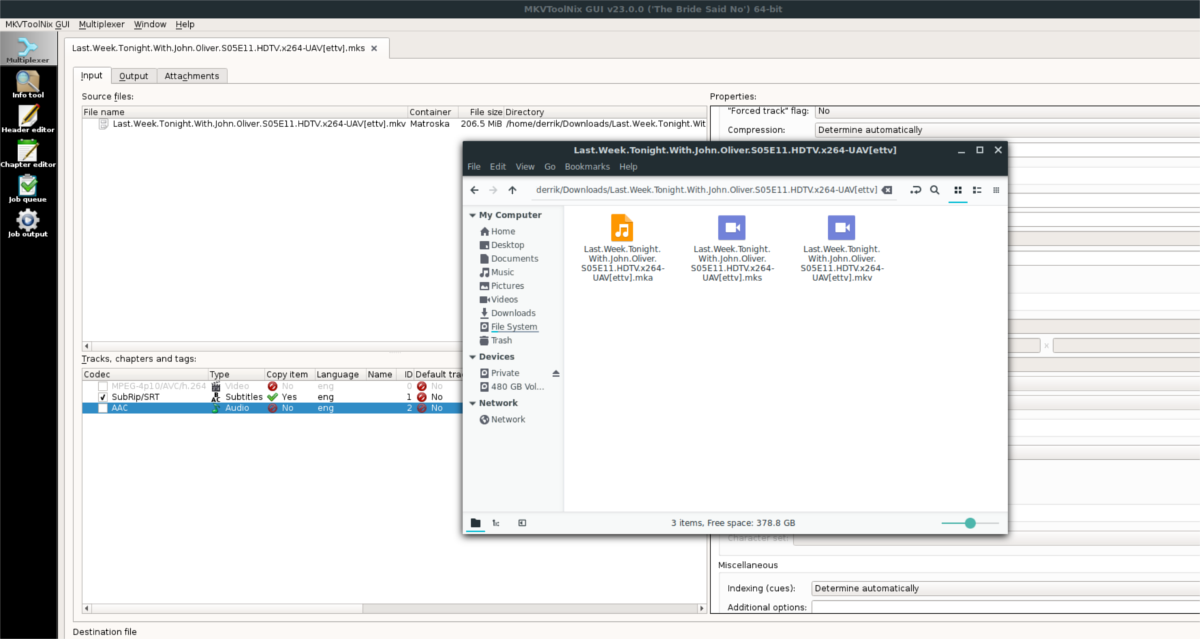
Localizați pista audio implicită și asigurați-vă că caseta de lângă ea este bifată.
Faceți clic pe „porniți butonul de multiplexare” pentru a începe extragerea. Fișierul audio va fi chiar lângă fișierul MKV pe care l-ați importat.
Extrageți videoclip
Extragerea videoclipurilor din fișiere MKV funcționează la fel ca instrucțiunile pentru exportul audio. Începeți adăugând un nou fișier MKV. Apoi, debifați casetele de lângă pista audio și piesa de subtitrare.
Bifează caseta de lângă pista video implicită. Când totul arată bine, faceți clic pe butonul „începeți multiplexarea”. La scurt timp, piesa video brută va extrage în același dosar în care fișierul video MKV sursă se află pe computer.
Extrageți subtitrări
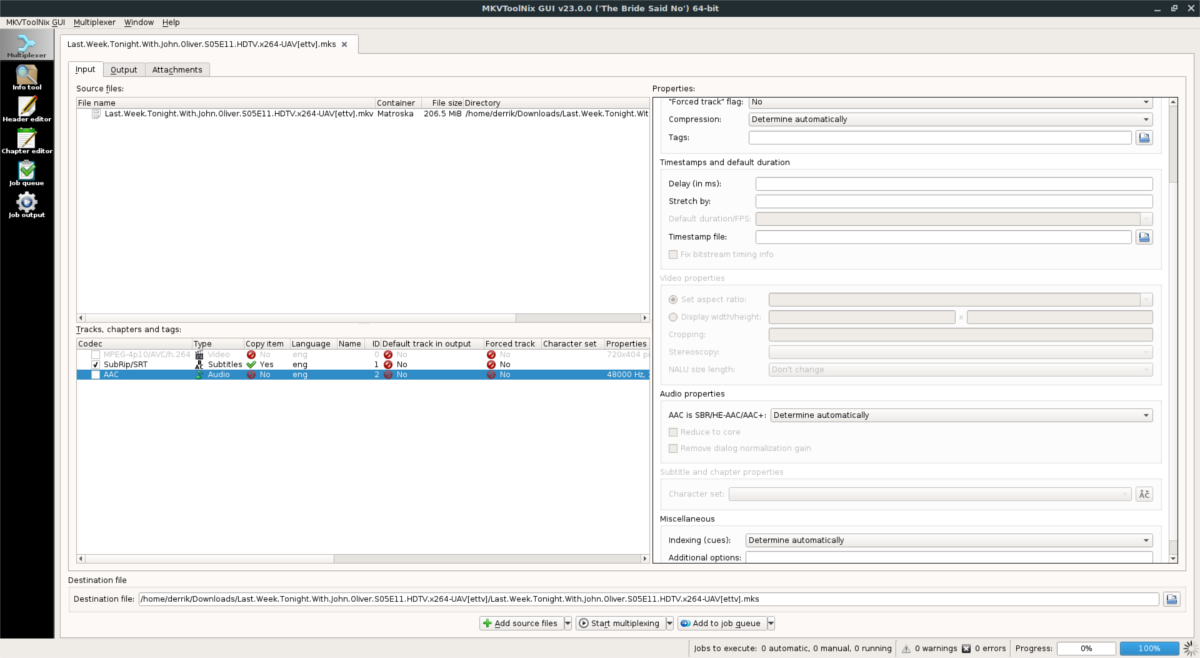
Aveți nevoie să exportați o piesă de subtitrare de pe un MKV? Începeți adăugând fișierul în MKVToolsNix. Debifează casetele din apropierea piesei video implicite, pista audio și orice altceva. Asigurați-vă că mențineți caseta bifată lângă orice piesă de subtitrare pe care doriți să o scoateți din fișierul container MKV.
Începeți procesul de extracție făcând clic pe „începeți multiplexarea”. Fișierul de subtitrare brut va fi localizat în același folder cu fișierul MKV importat.













Comentarii